Hur man ser tid i flera tidszoner på iPhone och iPad
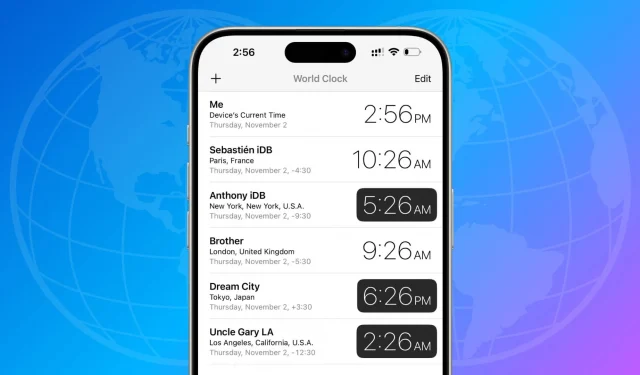
Undrar du vilket datum och tid det är i en stad på andra sidan jordklotet? I den här handledningen kommer vi att förklara hur du kan se, anpassa och använda den inbyggda världsklockan och tredjepartsappar på din iPhone och iPad för att hålla koll på tiden över hela världen.
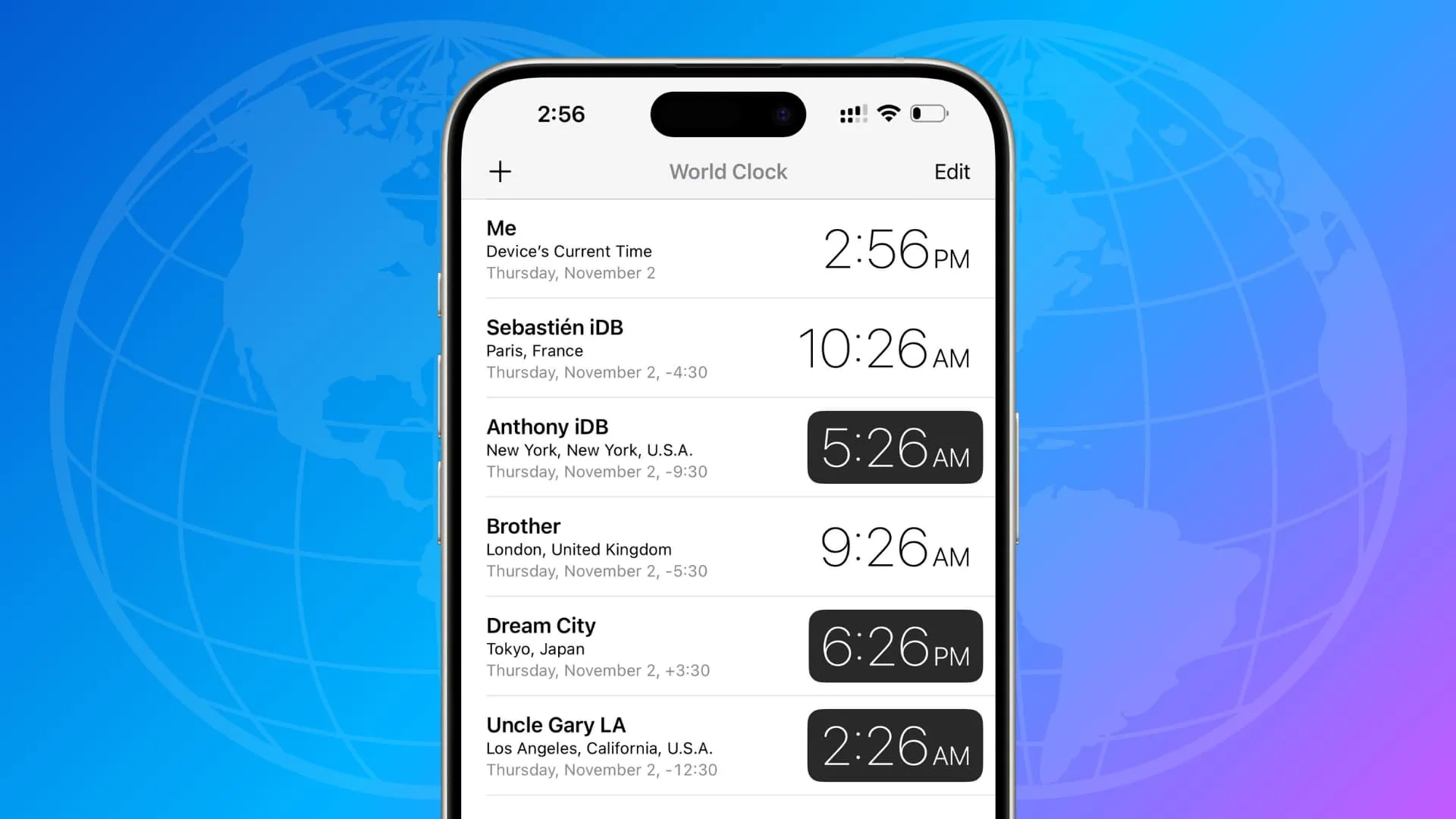
1. Fråga Siri
Du kan alltid göra en Google-sökning efter ”tid i [stadsnamn].” Men att använda Siri är mycket snabbare. Anropa helt enkelt Apples röstassistent på din iPhone eller iPad och fråga den något i stil med ” Vad är klockan i Sydney? ” eller “ Vilket datum är det i Sankt Petersburg? ”
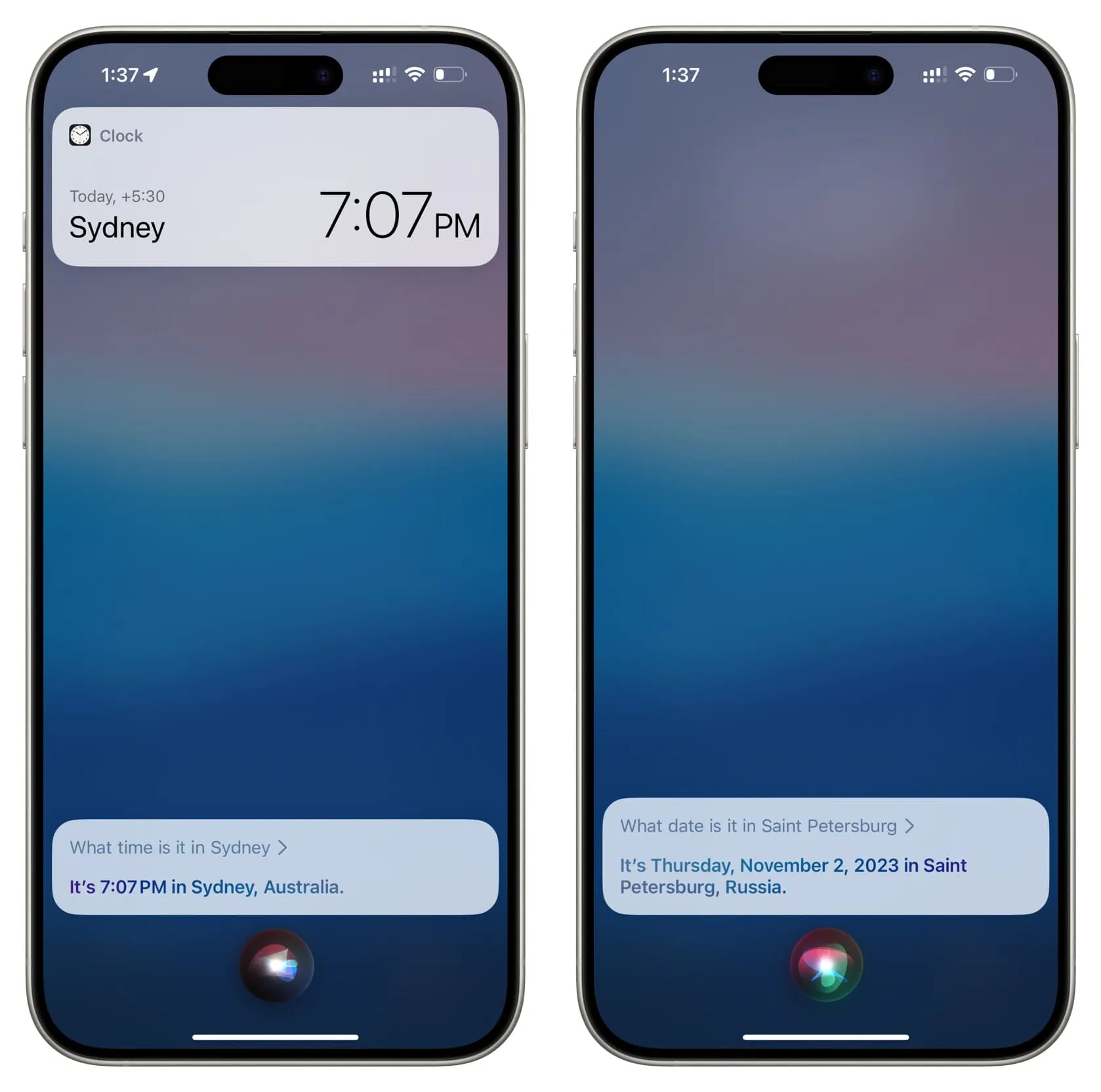
2. Använd iOS Clock-appen
Den vanliga Apple Clock-appen som är inbyggd på alla iPhones och iPads har stöd för World Clock.
1) Öppna appen Klocka på din iPhone och tryck på Världsklocka .
2) Den bör ha din lokala stad överst. Tryck på plusknappen (+) för att lägga till fler.
3) Hitta staden genom att ange dess namn i sökrutan och tryck på för att lägga till den i din världsklocka.
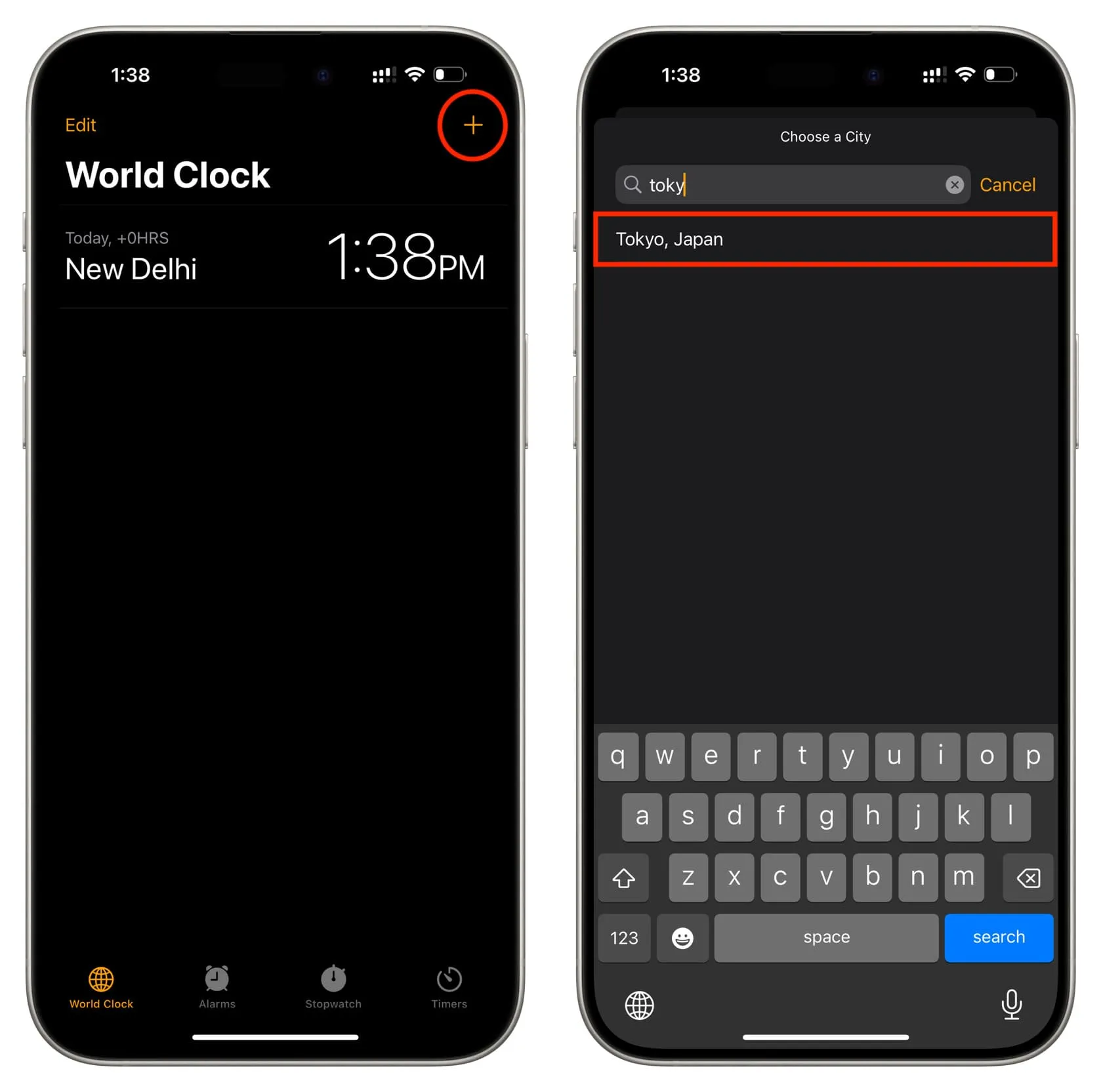
4) Upprepa steg 2 och 3 för att lägga till fler städer vars tid du vill hålla reda på.
5) När du har lagt till de önskade städerna kommer de alla att listas i avsnittet Världsklocka.
- Deras aktuella tid visas bredvid deras namn.
- Du ser också Idag , Igår eller imorgon som talar om för dig om det är samma datum i den staden som ditt eller ett tidigare eller nästa datum.
- Din lokala stad och andra tillagda städer i samma tidszon visar +0HRS . Andra tillagda städer kommer att visa hur mycket bakom och framåt de är baserat på din lokala stad. Till exempel, i skärmdumpen nedan, kan du se att Paris ligger 4 timmar 30 minuter efter min lokala tid och Tokyo ligger 3 timmar 30 minuter före.
6) Du kan trycka på Redigera och använda hamburgermenyikonen för att ändra placeringen av de tillagda städerna eller trycka på den röda raderingsknappen för att ta bort dem.
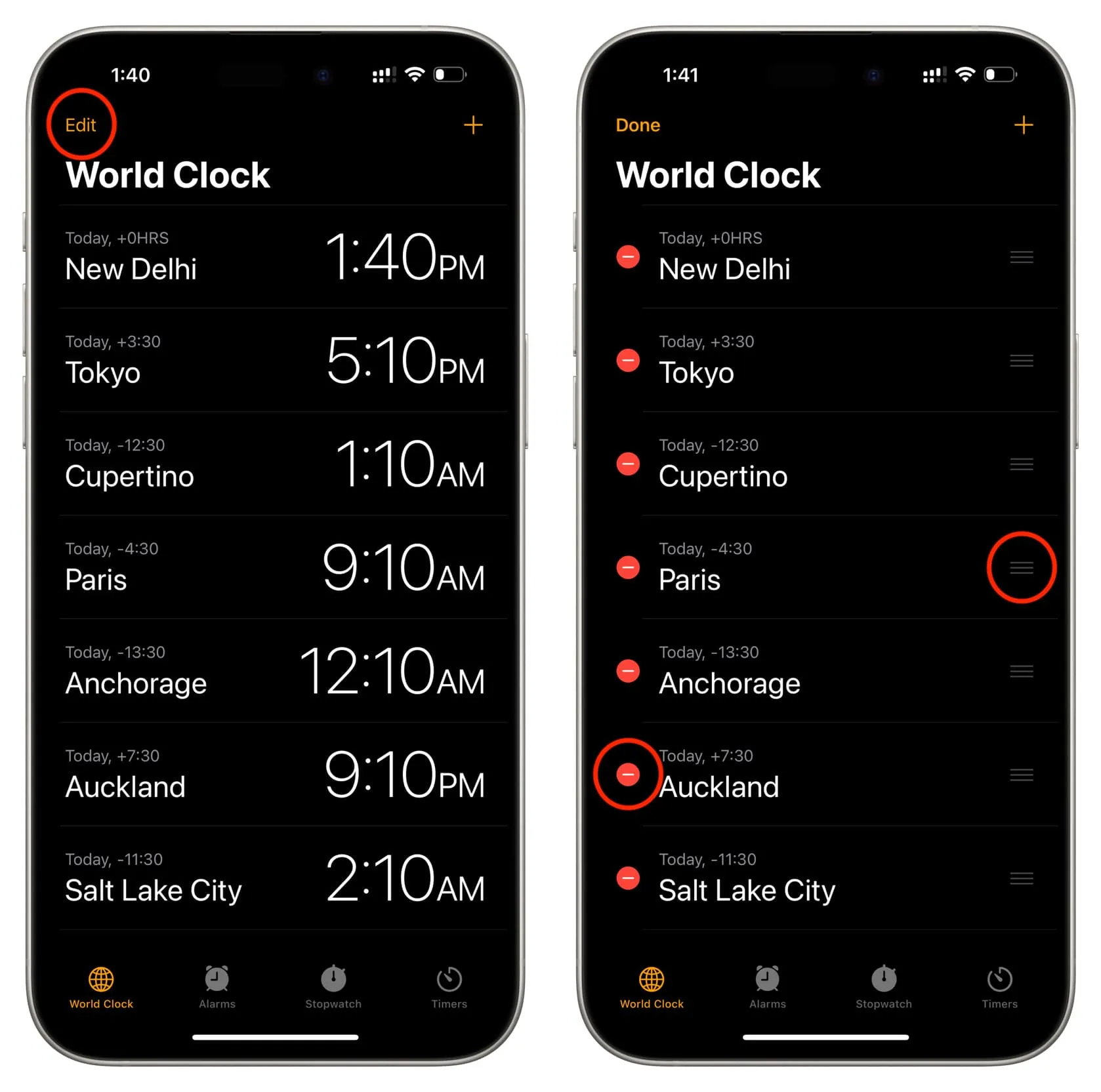
Från och med nu, när du behöver veta tiden i dessa städer, gå bara till iOS Clock-appen och tryck på Världsklocka.
3. Använd världsklockans startskärmswidget
Om du ständigt behöver hålla dig uppdaterad om tiden i en annan stad är det bäst att lägga till widgeten Världsklocka på din iPhone eller iPads startskärm. Så här gör du det:
1) Peka och håll kvar en tom plats på din iPhones startskärm tills alla appar börjar skaka.
2) Tryck på plusknappen (+) uppe till vänster.
3) Rulla ned och tryck på Klocka från listan.
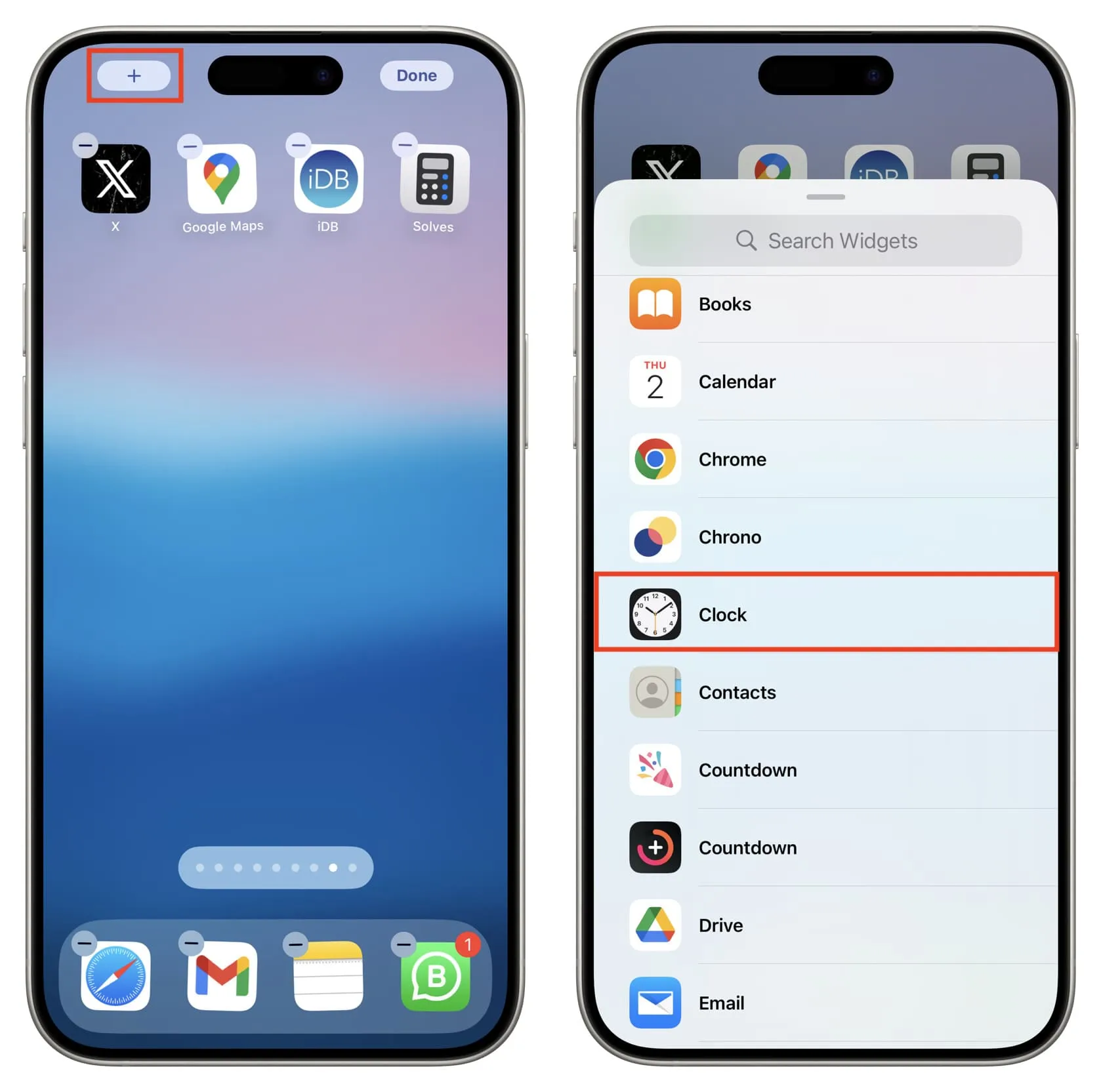
4) Svep åt vänster tills du kommer till de kvadratiska eller rektangeliska världsklockwidgetarna och tryck på Lägg till widget under en av dem.
5) Widgeten kommer förmodligen att visa tiden för Cupertino , Tokyo , Sydney och Paris . Om du är nöjd med dessa städer trycker du på Klar . Men om du vill ändra städer, tryck på widgeten nu (innan du trycker på Klar). Eller, om du har tryckt på Klar, tryck länge på den tillagda widgeten och välj Redigera widget .
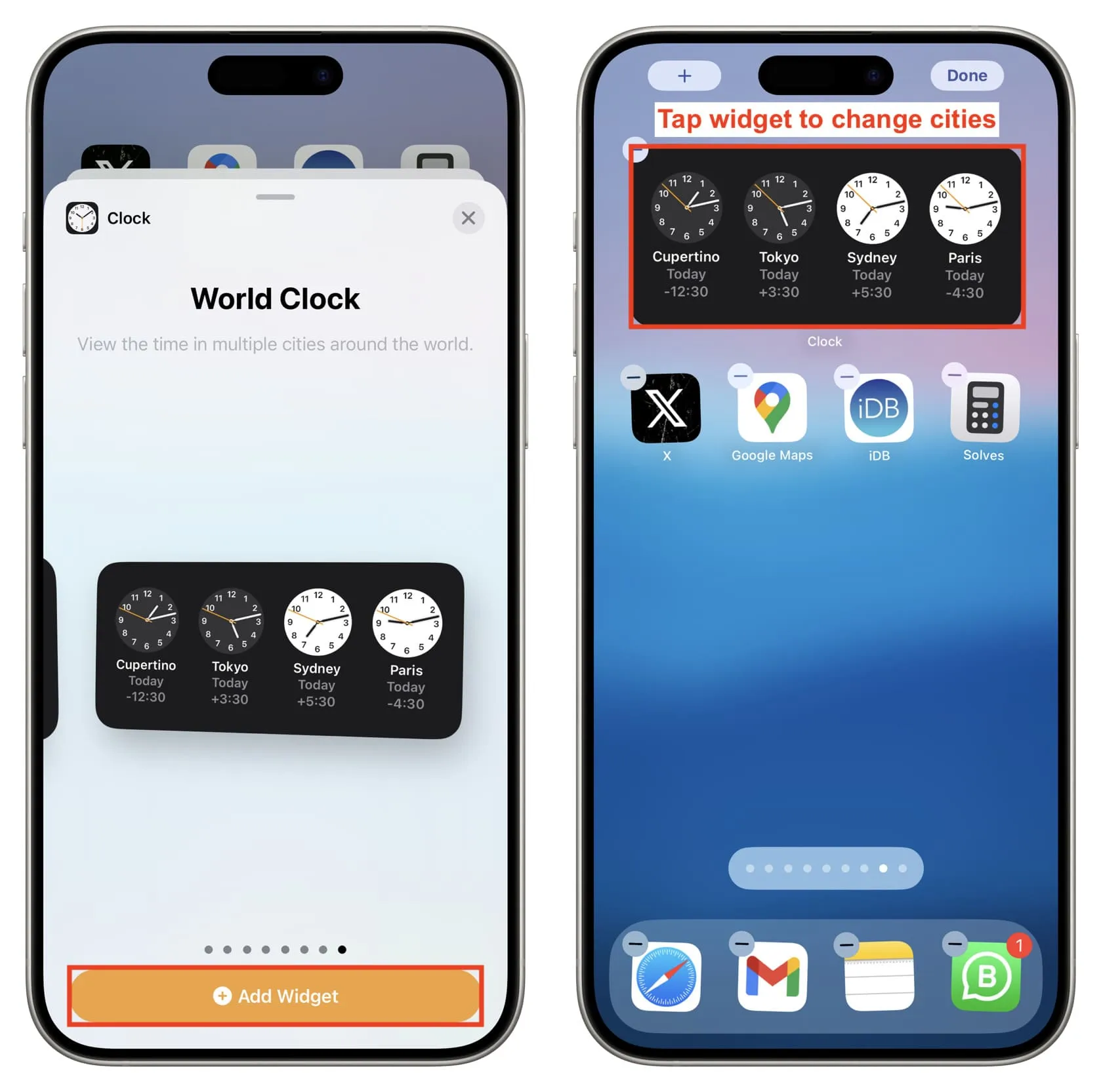
6) Tryck på standardstadsnamnet och välj den du vill lägga till. Du kan också använda hamburgermenyikonen för att ändra deras position.
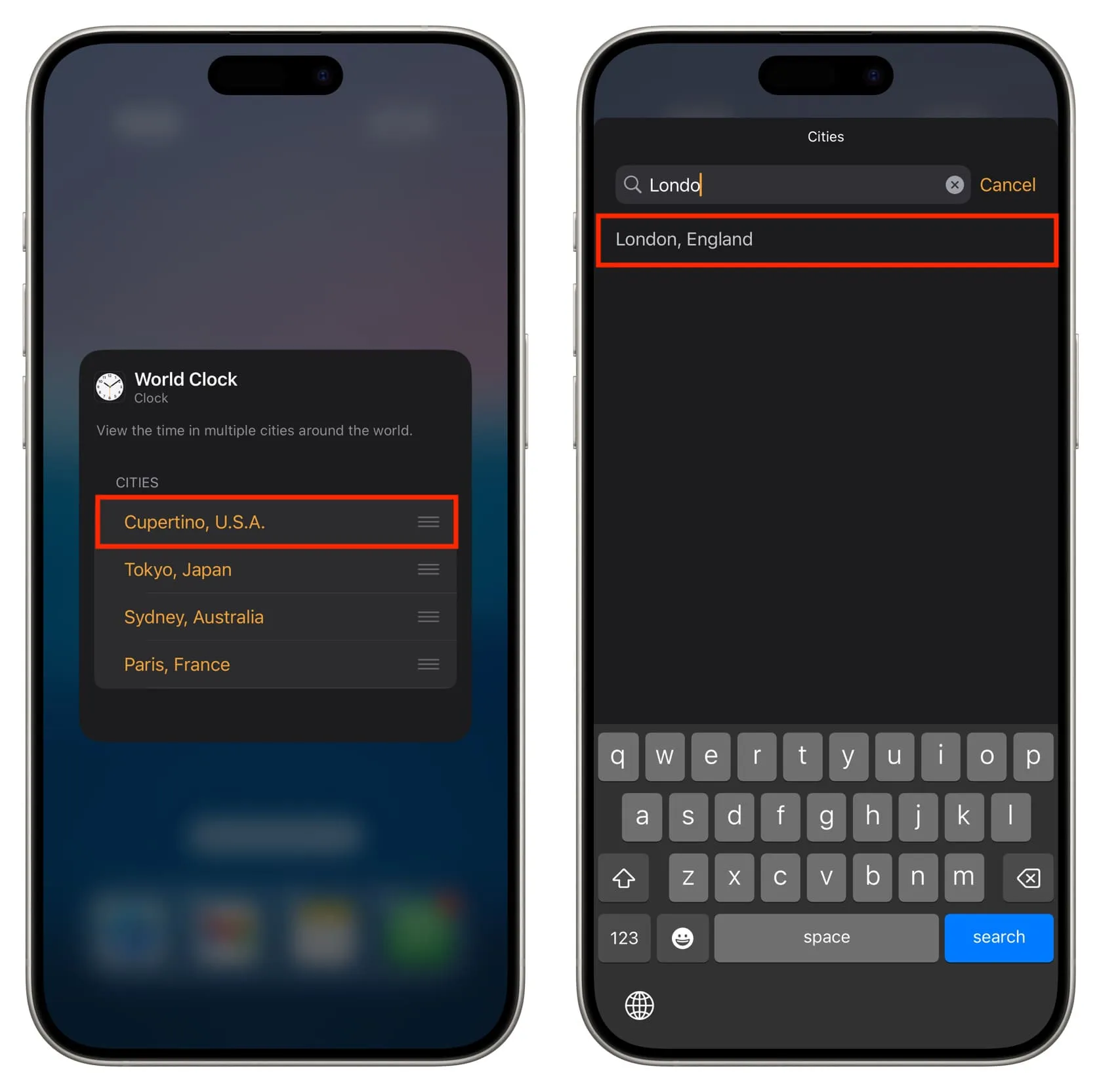
7) Tryck slutligen var som helst utanför widgeten och tryck på Klar för att spara din anpassade World Clock iPhone-widget.
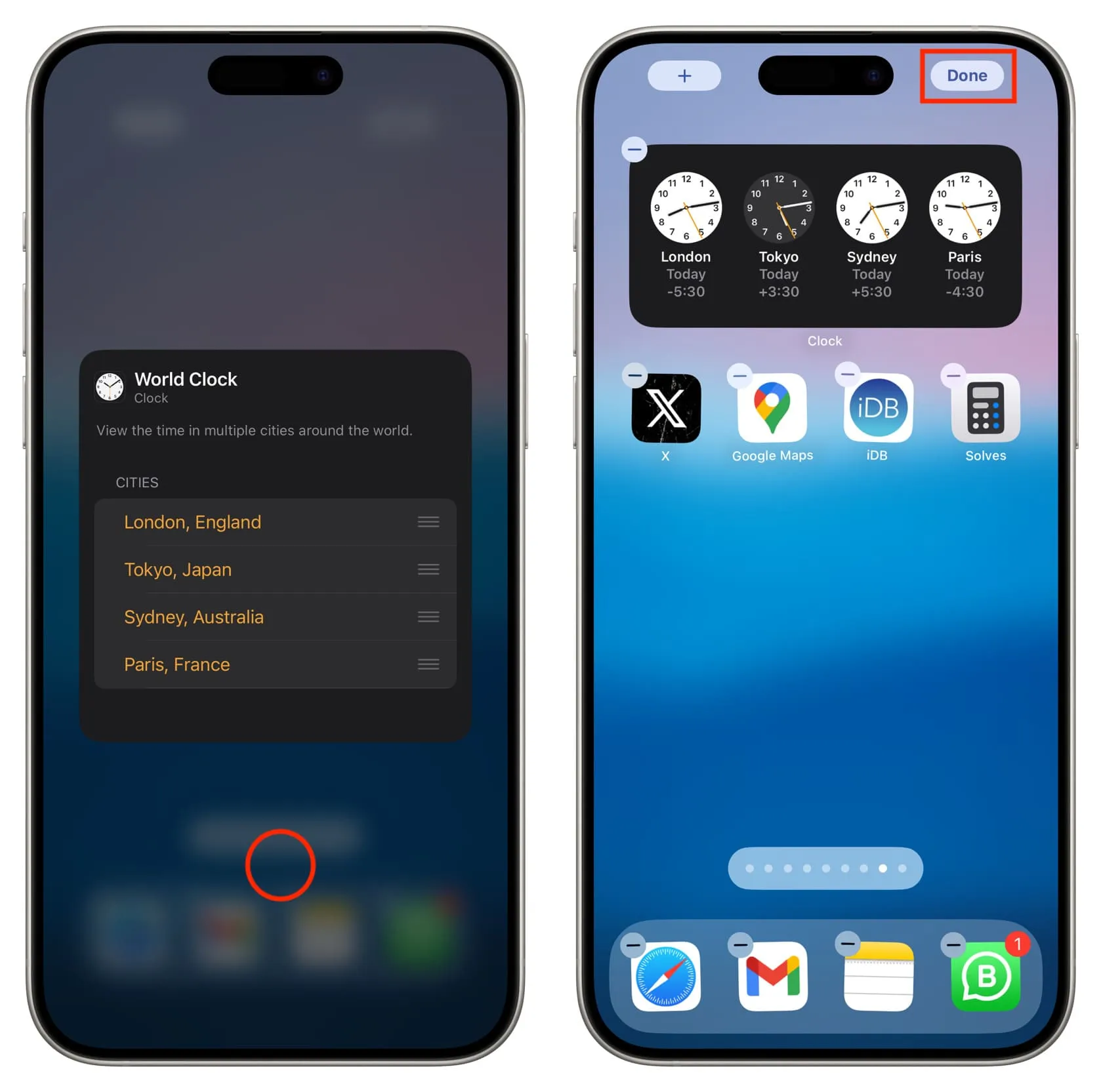
Extra info: Om den här stadsklockan i widgeten Världsklocka är vit betyder det att det är dagtid i den staden, och om den är svart motsvarar det nattetid.
4. Använd stadsklocka-widgets
Både fyrkantiga och rektangulära World Clock-widgets visar fyra stadstider, och du kan inte hålla någon plats tom. Men vad händer om du inte behöver hålla reda på så många städer?
I det här fallet kan du lägga till ett par klockwidgets på din iPhones startskärm och ställa in den för att visa tiden för den valda staden. Stegen liknar det vi har förklarat ovan. Här är en sammanfattning:
1) Gå till skärmen för att lägga till widgetar och välj Klocka .
2) Tryck på Lägg till widget under Stad I , Stad II eller Stad III .
3) Som standard kan den visa tiden för CUP (Cupertino, Kalifornien, USA). Tryck på widgeten följt av Cupertino, USA och ställ in den på en annan stad som du väljer.
4) Upprepa stegen ovan för att lägga till fler individuella stadsklockor.
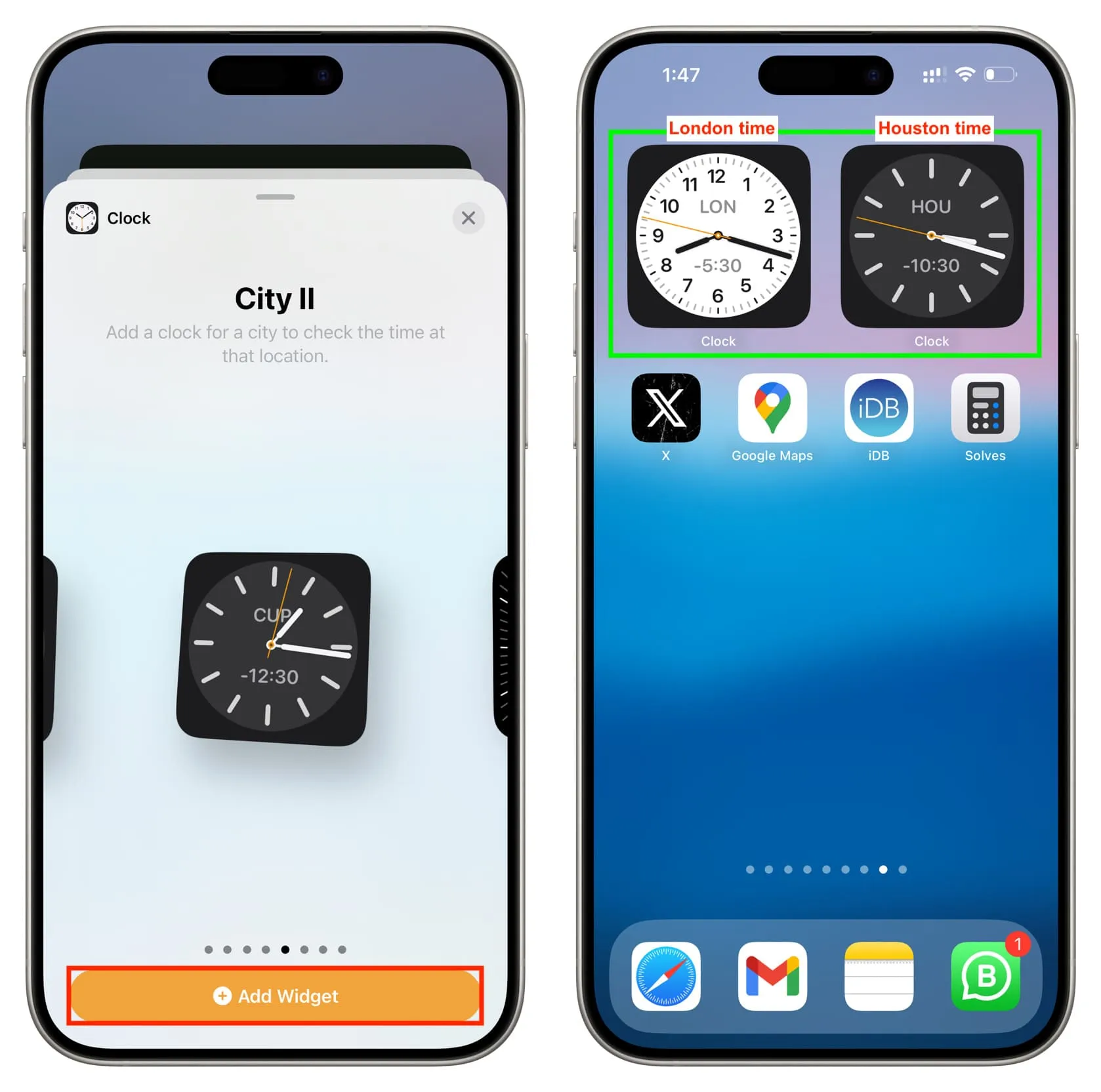
5. Lägg till världsklocka till iPhone låsskärm
Du kan också placera Wold Clock-widgeten på din iPhone-låsskärm, precis under den lokala klockan.
Vi har dedikerade inlägg som visar hur du lägger till låsskärmswidgetar på iPhone och iPad . Gå igenom stegen där. När du har lagt till widgeten kommer den att visa tider för CUP (Cupertino), TOK (Tokyo) och SYD (Sydney). Men du kan trycka på den tillagda widgeten och ändra städerna till de du gillar.
Du kan till och med lägga till två världsklocka-widgets till iOS-låsskärmen och hålla reda på sex olika stadstider samtidigt.
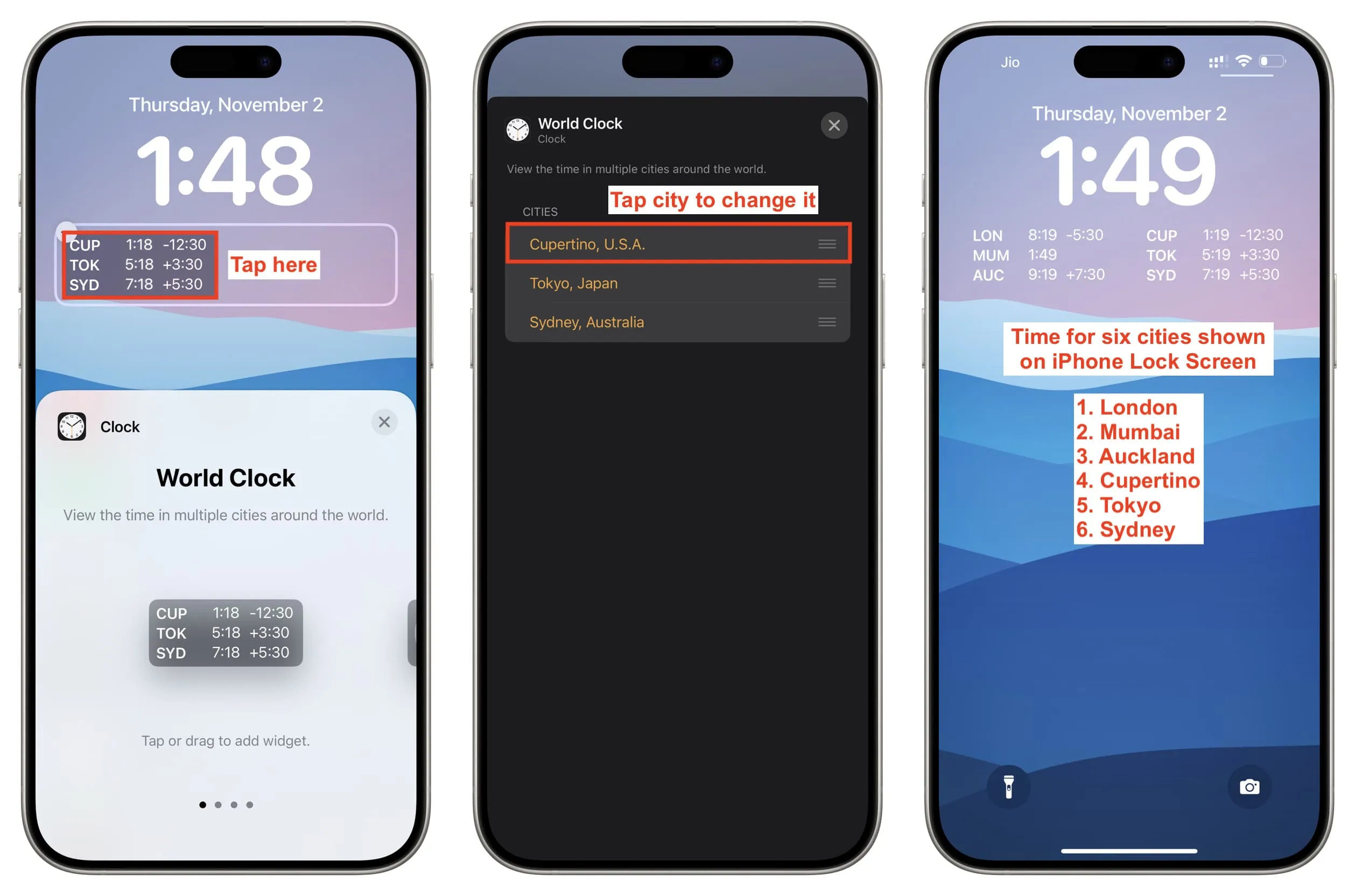
6. Använd World Clock-appar från tredje part
Den förinstallerade Apple World Clock räcker för de flesta. Men om du vill ge dig ut har App Store massor av gratisalternativ.
Jag testade mer än två dussin World Clock-appar . De gör alla jobbet, men här är några av de bästa alternativen du kan prova. Jag har också bifogat en skärmdump för varje app så att du kan se vilken som ser tilltalande ut för dig.
- Time Intersect : Visar världsklockan och flera annan praktisk information i en kompakt form.
- World Clock – Digital Widget : För retroälskare.
- Världsklocka – lokal tid : Vacker ren design och genom att trycka på en stad visas dess diagram för soluppgång, solnedgång och datumlängd.
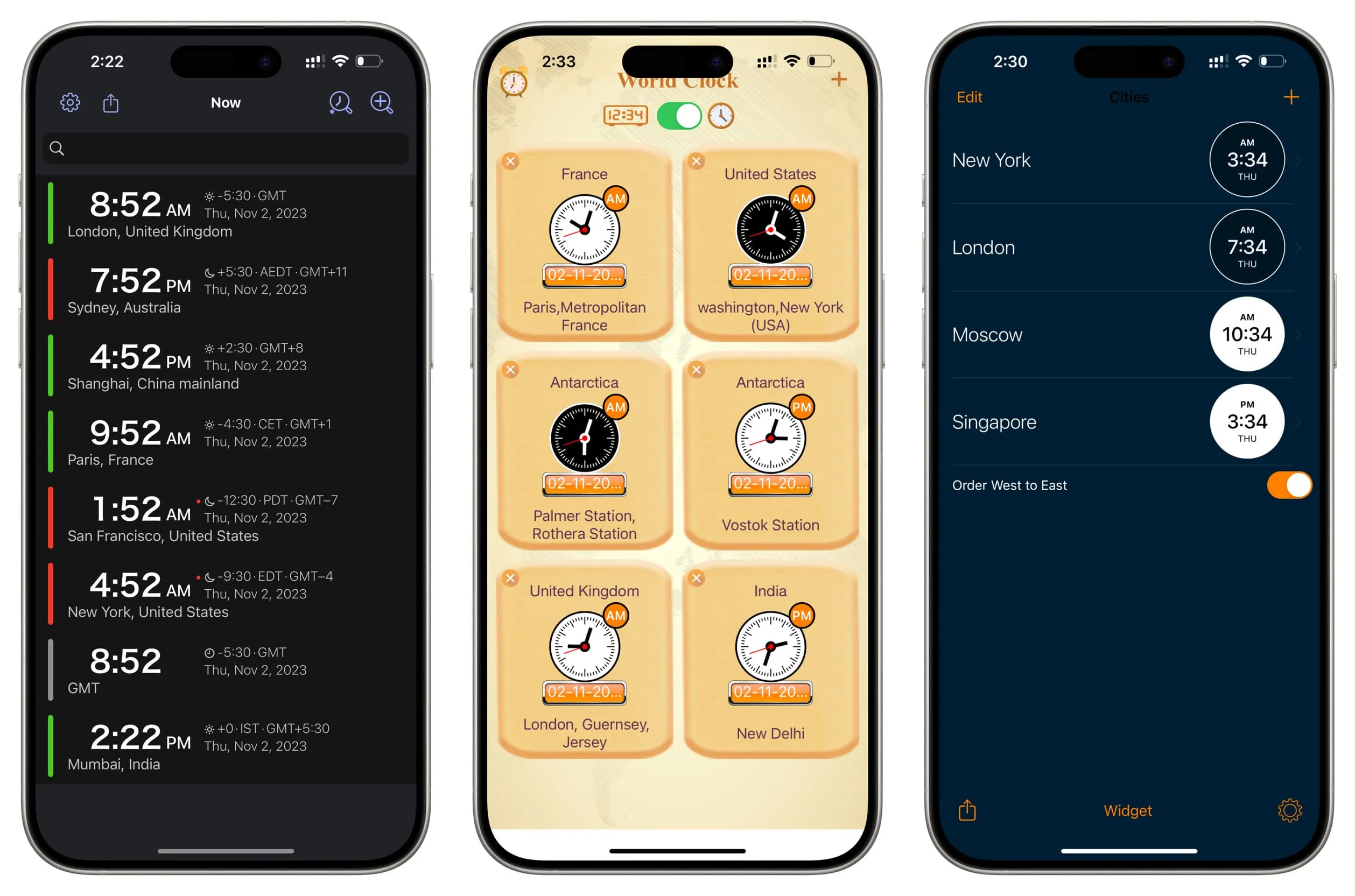
- uWorld : Stadstider presenteras i vackra pittoreska kakel.
- World Clock Widget Capital.com : Perfekt för personer som handlar med aktier eftersom den har widgets som visar Nasdaq, Dow Jones och annan marknadsstatus.
- Tidsöversikt : Visar tider för G20-länder, Europeiska unionen, NATO-länder, arabligor, etc., på en vertikal linjär skala.
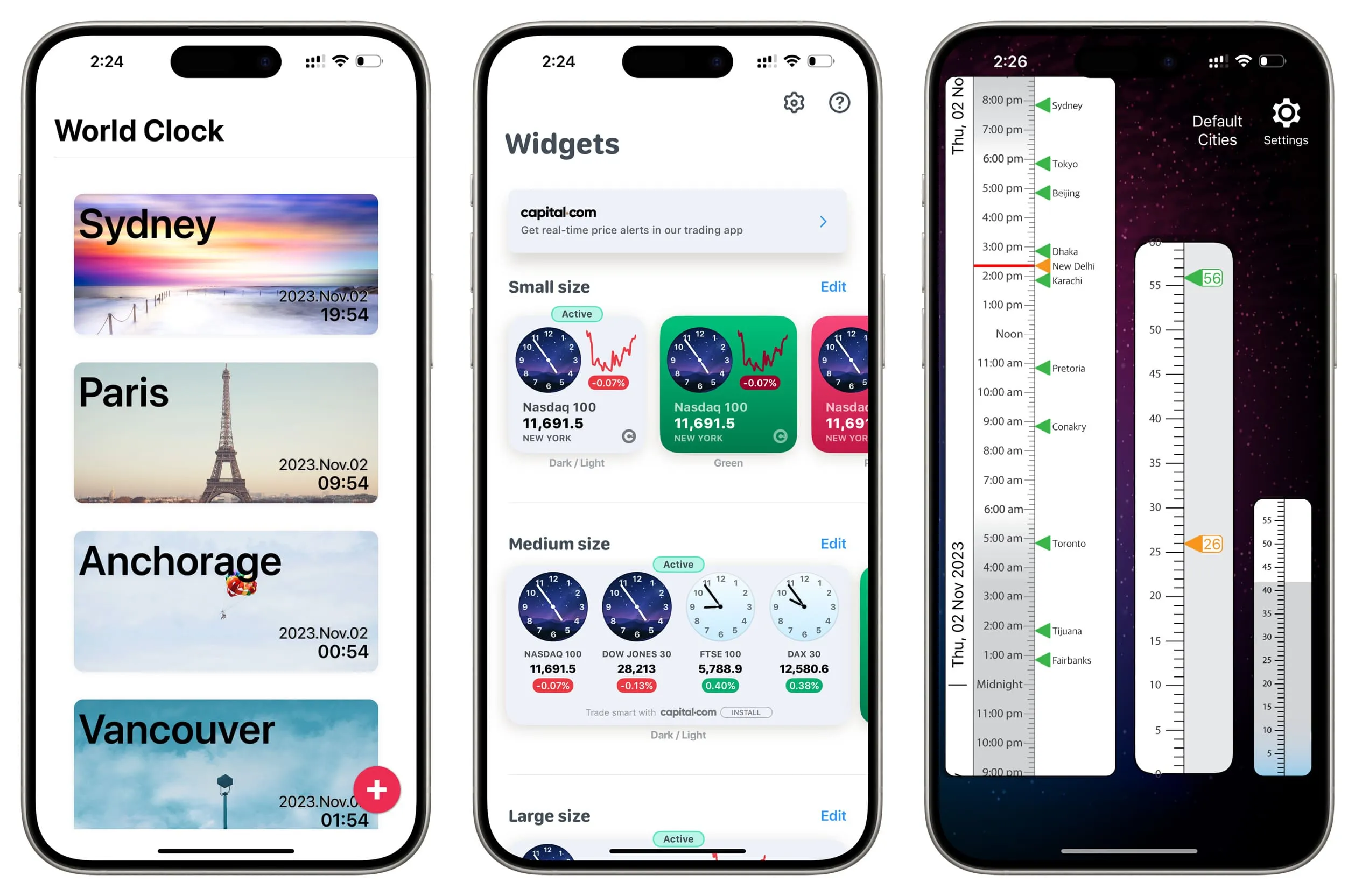
- Världsklocka med widget : Superfärgad och vacker världsklocka med ett skjutreglage som låter dig se tiden för tillagda städer i framtiden.
- Världsklocka – Tidswidget : Vackra stadstider i två färger.
- Världsklocka – Tidszoner : Visar landsflaggor bredvid stadstid, och genom att trycka på en får du ännu mer information.
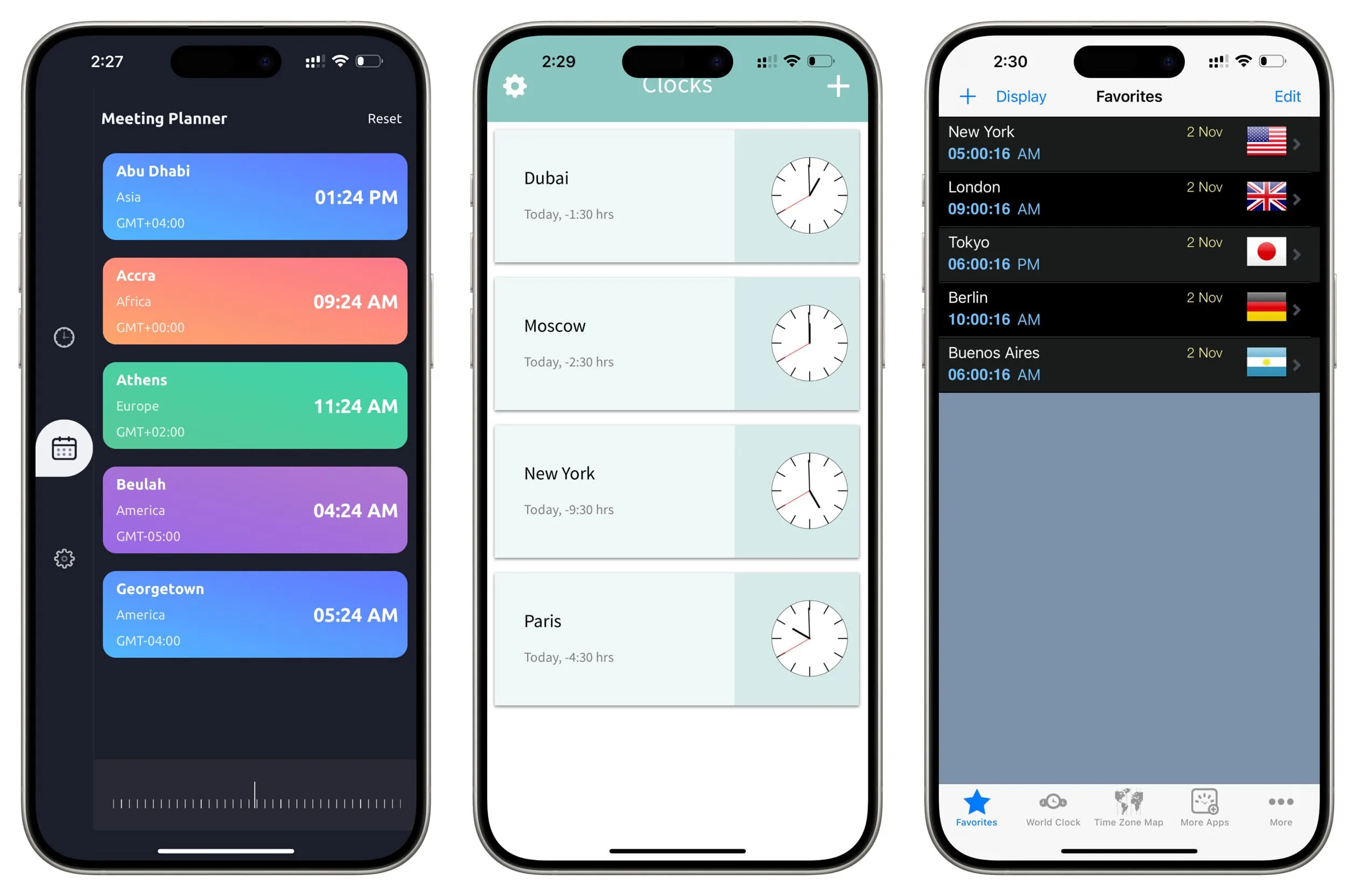
- World Clock Time Widget : För minimalisterna där ute.
- Världsklocka-widgets : Du kan svepa åt vänster, välja Byt namn och ge staden ett nytt namn som Editor’s Time, Uncle Gary, etc.
- WorldClock – Time Converter : För reseentusiaster.
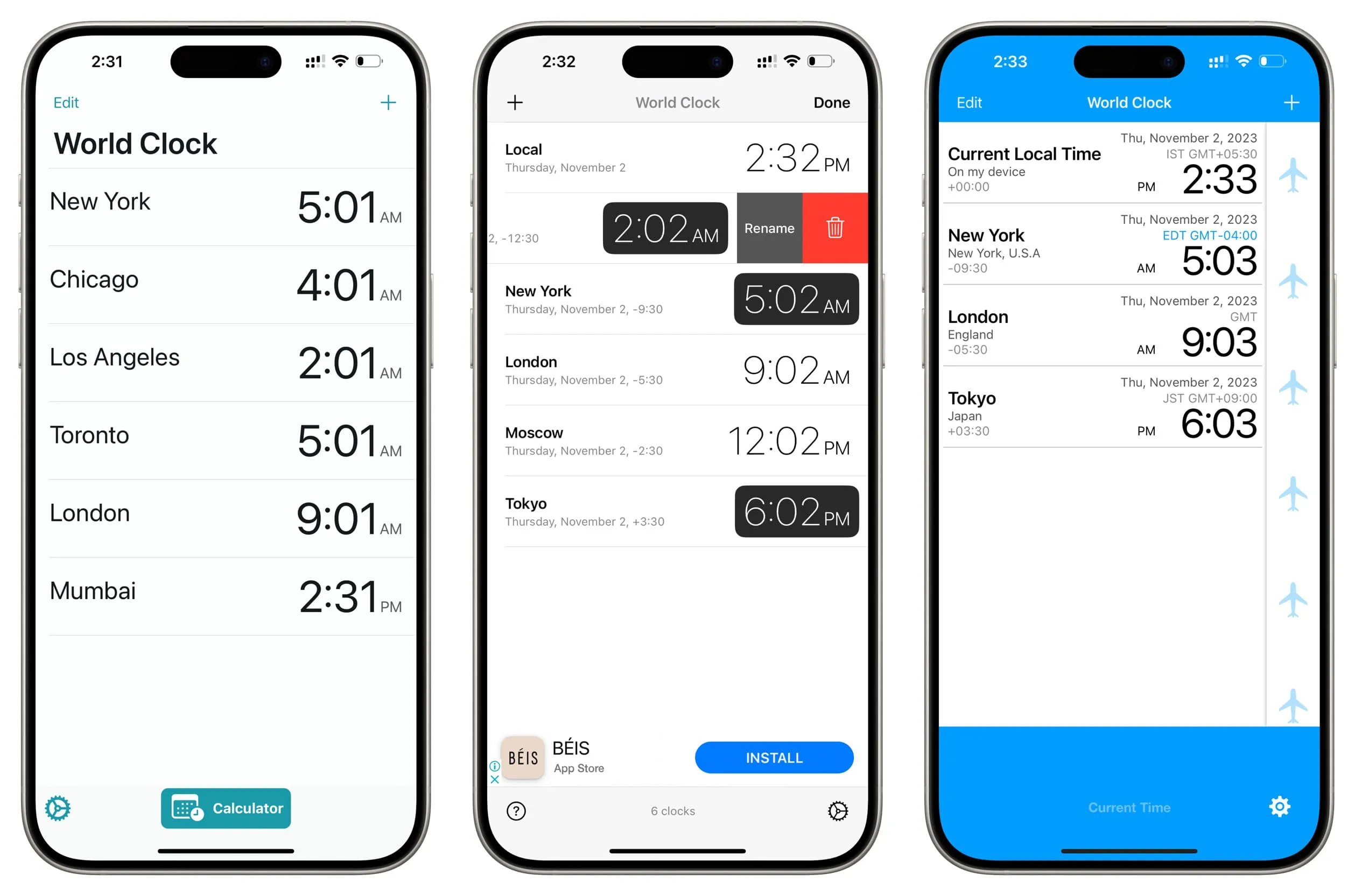
Lämna ett svar